Advertentie
Het internet is overal binnen handbereik dankzij mobiel browsen, maar surfen op internet op mobiel is nog steeds inefficiënt. Twee belangrijke factoren veroorzaken dit: inconsistenties in het browserontwerp en surfgewoonten.
Veel gebruikers weten niet de meest efficiënte manieren om een mobiele browser te gebruiken. Ze verspillen tijd door meer aandacht te besteden aan menu's en kleine knoppen. Maar er is één browsertruc die veel gebruikers vermijden: gebaren.
Gebaren maken browsen leuk en productief en bieden aanzienlijke cognitieve voordelen. We laten u vijf mobiele browsers zien die gebaren ondersteunen en manieren waarop u ze kunt gebruiken om de productiviteit te verhogen.
1. Google Chrome: een uitgebalanceerde browser met ondersteuning voor gebaren
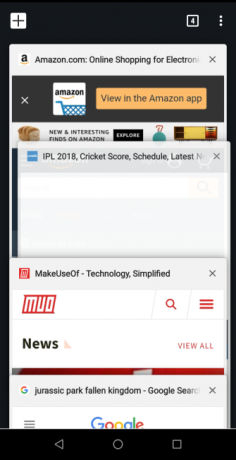
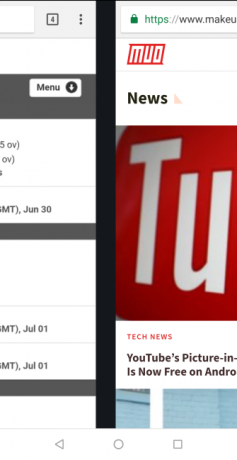

Google Chrome is de standaard mobiele webbrowser van Android. Het heeft veel trucs onder de motorkap 10 Power User Tips voor Chrome op AndroidChrome gebruiken op je Android-apparaat? U moet deze toptips kennen die u helpen om nog meer uit uw mobiele browser te halen. Lees verder , inclusief ondersteuning voor gebaren.
Het tabbladoverzicht van Chrome biedt een overzicht van alle geopende tabbladen. Je bent waarschijnlijk gewend op het vierkant te tikken Tabbladen knop naast de adresbalk om deze te openen. Maar er is ook een andere manier: tik op en trek naar beneden op de adresbalk om toegang te krijgen tot uw tabbladen.
Als je een heleboel tabbladen open hebt staan, is het moeilijk om de inhoud ervan te zien in het tabbladoverzicht. Doe geen moeite met het overzicht; schuif uw vinger horizontaal over de adresbalk om tussen tabbladen te wisselen. Blijf vegen om door al je geopende tabbladen te bladeren.
Het menu met drie stippen van Chrome is de thuisbasis van verschillende Chrome-functies. Je kunt een nieuw tabblad openen, een incognitosessie starten, de pagina delen, instellingen wijzigen en meer. Maar je vinger op die kleine menuknop richten is niet altijd handig. Er is een gebaartruc om door dit menu te bladeren: veeg omlaag vanuit de rechterbovenhoek van het scherm en schuif je vinger naar de menuoptie die je wilt selecteren. Laat uw vinger los om de optie te kiezen.
Een ander gebaar komt vaker voor: het opnieuw laden van de pagina. In plaats van op de herlaadknop te tikken in het menu met drie stippen, trek de pagina met uw vinger naar beneden en laat deze los wanneer u het ronde herlaadsymbool ziet.
Downloaden:Google Chrome (Vrij)
2. Opera Touch: browsen met één hand met snelle actieknop



Opera Touch is een relatief nieuwe mobiele webbrowser. We hebben gevonden dat Opera is sneller dan Google Chrome Wat is de snelste Android-browser? 7 Top Apps gerangschiktWelke zijn de snelste met zoveel beschikbare Android-browsers? Dit zijn de beste browser-apps op Android. Lees verder . Wanneer je het voor de eerste keer opent, zal de app je door een reeks mini-tutorials leiden die alle essentiële functies beschrijven. Het vervaagt de achtergrond, zodat u direct op internet kunt zoeken via de Direct zoeken bar. Het startscherm heeft vier hoofdelementen:
- De Snelle actie knop leeft in het midden van de browser. Het bevat alle essentiële knoppen om te browsen en op internet te navigeren.
- Met de menubalk kunt u navigeren tussen verschillende schermen van de browser: Huis bestaat uit de Direct zoeken bar en Top websites. Geschiedenis omvat alle sites die u heeft bezocht. Mijn stroom is een snelkoppeling om Opera Touch te verbinden met de hoofdbrowser van Opera.
- De Direct zoeken balk kunt u zoeken naar alles op internet.
- Top websites omvat alle sites die u regelmatig bezoekt.
Opera Touch is ontworpen om met één hand op internet te surfen 9 tips voor het gebruik van uw grote Android-telefoon met slechts één handIs je Android-telefoon te groot om met één hand te gebruiken? Dan moet u enkele van deze tips en trucs uitproberen om dat schermvastgoed toegankelijker te maken. Lees verder , dus het heeft standaard volledige ondersteuning voor gebaren.
Gebaren gebruiken in Opera Touch
De knop Snelle actie is het hart van de browser. Als je de knop lang ingedrukt houdt en naar boven schuift, wordt de inhoud van de knop groter. Het toont verschillende menu's, afhankelijk van waar u zich in de app bevindt.
Als je in het startscherm bent, zie je drie knoppen van links naar rechts:QR code, Zoeken, en Spraaksgewijs zoeken. En als u zich in een paginaweergave bevindt, ziet u twee sets menu's:Tab menu en Knop menu.
De Tabblad menu bestaat uit drie recent geopende tabbladen en een snelkoppeling naar de tabbladenweergave. De Knop menu bevat vijf knoppen: Herladen, Dichtbij, Zoeken, Nieuw tabblad, en Verzenden naar My Flow. De laatste optie opent het tabblad rechtstreeks op het bureaublad.
U kunt een voorbeeld van het tabblad in de Tabblad menu zelf. Schuif de snelle actieknop open en houd uw vinger op een tabblad om de voorbeeldweergave te genereren. Om een overzicht van alle tabbladen te krijgen, tik op de knop voor snelle actie en schuif omhoog naar de tabbladenweergave. Veeg vanaf hier naar links om het tabblad te sluiten en veeg naar rechts om het tabblad op het bureaublad te openen.
Wanneer u een tabblad naar het bureaublad stuurt, blijft dat tabblad in de app en dient het als een duplicaat. Druk op Meer> Instellingen menu, en je ziet meer handige opties, waaronder een functie voor pogingen tot cryptojacking blokkeren.
Downloaden:Opera Touch (Vrij)
3. Smooz Browser: soepel browsen met geweldige ondersteuning voor gebaren


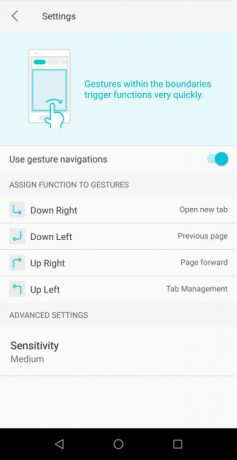
Smooz is een functierijke mobiele browser waarmee je snel de weg kunt vinden intuïtieve, op gebaren gebaseerde navigatie 3 redenen om browsergebaren te gebruikenBedenk hoeveel tijd er wordt verspild door inefficiënte surfgewoonten - tijd die u nooit, nooit meer terugkrijgt. Daarom zijn universele browsertrucs zo handig: ze besparen tijd. Lees verder en beheeropties voor tabbladen. De Huis scherm heeft drie hoofdelementen:
- Een zoekbalk om naar een zoekopdracht te zoeken.
- Snelle toegangsbalk om veelgebruikte sites te doorzoeken. U kunt hier handmatig meer sites toevoegen.
- Een onderste balk met knoppen voor Zoeken, Bladwijzer, en Meer menu's voor extra opties.
Met tonnen tabbladen open, wilt u misschien het tabblad vastzetten dat u altijd doorbladert. Tik hiervoor eerst op de pagina en houd vast om te openen Tabbeheer. Onder Geopende tabbladen, tik en houd de site vast om deze vast te zetten. Deze functie bestaat niet in een andere mobiele webbrowser. Ga naar als u per ongeluk een tabblad hebt gesloten Gesloten tabbladen en tik op Herstellen.
De Instellingen menu heeft nog twee handige opties. Inschakelen Databesparing om gegevens te verminderen tijdens het browsen op een mobiele verbinding. En wisselen Afbeeldingen blokkeren om gegevens verder op te slaan.
Gebaren gebruiken in Smooz Browser
Typ je zoekopdracht in de zoekbalk en je vindt een link naar openen in een nieuw tabblad direct naast je zoekresultaten. Het enige dat u hoeft te doen, is veeg naar links of rechts om door de pagina's te bladeren. Om het tabblad te sluiten, hoef je niet op zoek te gaan naar een kleine X knop. Veeg gewoon omhoog vanaf het zoekpictogram en het tabblad zal sluiten. Tik er nogmaals op om een nieuw tabblad te openen.
Met Smooz kun je ook extra bewegingsfuncties instellen. Kraan Meer> Instellingen om dit te openen. Onder de Gebaren optie inschakelen Gebruik gebarennavigatie. Dit heeft vier navigatieknoppen: Rechts naar beneden, Beneden links, Rechtsboven, en Linksboven. Voor elk van deze bedieningselementen kunt u een bepaalde instelling toewijzen. U kunt bijvoorbeeld het gebaar Rechts naar beneden toewijzen om de pagina opnieuw te laden.
Downloaden:Smooz Browser (Vrij)
4. Dolphin Browser: Letter-vormige gebaren

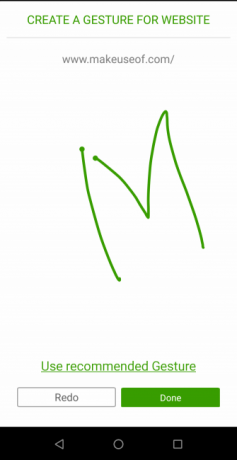

Dolphin Browser heeft een schone en minimalistische interface om op internet te surfen. Het heeft fantastische gebarenondersteuning met basispatronen voor terug / vooruit, verfrissend en vergelijkbaar. U kunt dus websites openen en door browserfuncties navigeren met een veeg van een vinger.
Tik op het grijze dolfijnpictogram onder aan het scherm om een nieuw gebaar te maken. Selecteer de Instellingen pictogram en ga naar Gebaar en sonar. Op deze pagina ziet u enkele gebaren voor veelvoorkomende websites. Maar u kunt ook een gebaar toewijzen aan uw favoriete site.
Voer de URL in en druk vervolgens op Voeg + toe knop. Teken nu het gebaar en druk op Gedaan om het te redden. Zorg ervoor dat u geen dubbele beweging maakt, omdat dit een conflict veroorzaakt. In de Meer acties sectie kunt u de bewegingen van veelgebruikte browseracties bekijken en configureren.
Deze gebaren gebruiken is eenvoudig. Druk gewoon lang op het grijze dolfijnpictogram onderaan en schuif naar boven naar links. Teken het gebaar in het nieuwe venster - als je het goed hebt gedaan, wordt de site geopend in een nieuw tabblad.
Downloaden:Dolphin Browser (Vrij)
5. Cake Browser: betere zoekervaring met snel laden van pagina's
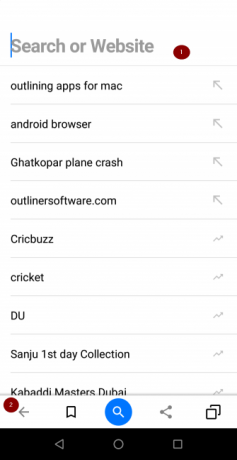
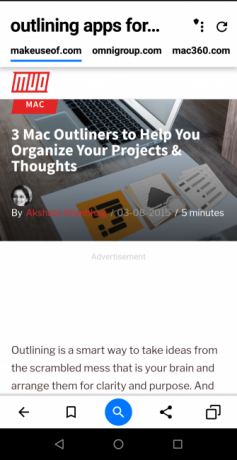

Cake Browser biedt een nieuwe kijk op mobiel browsen 5 nieuwe alternatieven voor mobiele browsers voor Chrome en SafariKijk verder dan Chrome en Safari. Er zijn andere mobiele browsers die uw gateway naar internet volledig kunnen veranderen. Lees verder , omdat het zoeken op een unieke manier combineert met gebaren. Wanneer u een zoekopdracht invoert en niet de gebruikelijke zoekresultaten opgeeft, worden automatisch de eerste drie organische resultaten geopend. Als je vervolgens naar rechts veegt, worden de volgende pagina's geopend.
Achter de schermen analyseert de browser automatisch de zoekresultaten en laadt de resultaten vooraf in het geheugen. Het startscherm heeft twee hoofdelementen:
- Een zoekbalk om naar een zoekopdracht te zoeken. Het bevat ook zoekopdrachten die momenteel populair zijn.
- Onderste balk met essentiële knoppen voor Zoeken, Delen, en een Tabbeheer.
Voer uw zoekterm in en tik op Zoeken icoon. De browser laadt vervolgens automatisch de zoekresultaten van meerdere sites. U kunt een ander mediatype kiezen om de resultaten van weer te geven, inclusief afbeeldingen, video's of nieuwssites. Tik hiervoor op de Zoeken pictogram en selecteer de Beeld, Video, of Nieuws icoon.
U kunt ook uw favoriete videozoekmachines kiezen en herschikken. Ga naar Instellingen, tik op de videozoekopdracht en rangschik de videosites naar wens. Deze opties zijn YouTube, Vimeo, Dailymotion, en Grote video. U kunt ook een bepaalde videosite uitschakelen.
Downloaden:Cake Browser (Vrij)
Gebruik gebaren voor Android op andere manieren
Inefficiënte surfgewoonten kunnen uw kostbare tijd verspillen. Maar gebaren kunnen u helpen dit te voorkomen. Ze zijn handig in verschillende situaties, zoals wanneer u onderweg bent en u kunt niet beide handen gebruiken, als u pijn heeft in één hand of gewoon productiever wilt worden.
Zou het niet geweldig zijn als je deze gebaren elders op je Android-telefoon zou kunnen toepassen? Onze gids voor de beste aangepaste gebaar-apps voor Android Krijg snel toegang tot apps en snelkoppelingen met aangepaste bewegingen voor AndroidMet gebarenbediening is het supergemakkelijk om snel over uw Android-apparaat te navigeren. Lees verder zal u daarbij helpen.
Rahul is een stafschrijver bij MakeUseOf. Hij heeft een Masters in Optometry Degree van het Bharati Vidyapeeth College, Pune. Ik heb een leservaring van 2 jaar. Ik heb ook meer dan 4 jaar met andere online publicaties gewerkt voordat ik hier kwam. Ik schrijf graag over technologie voor lezers die het niet goed begrijpen. Je kunt me volgen op Twitter.
